
![Hoe u uw webcam uitschakelt wanneer deze niet in gebruik is [Windows] Hoe u uw webcam uitschakelt wanneer deze niet in gebruik is [Windows]](http://beogradionica.com/img/windows-2017/how-to-disable-your-webcam-when-not-in-use.jpg)
Webcams zijn geĂŻntegreerd in alle laptops die momenteel op de markt verkrijgbaar zijn. Een laptop zonder webcam is ongehoord. Ze komen zo vaak voor dat besturingssystemen een camera-app direct uit de doos bevatten. Natuurlijk zijn webcams ook een veiligheidsrisico. Iemand kan je webcam hacken en gebruiken om je te bespioneren. De eenvoudigste manier om dit te voorkomen is om de lens vast te maken zoals Mark Zukerberg dat doet. Als u geen tape wilt gebruiken, zijn er speciale covers beschikbaar voor laptop webcams. Je kunt ook gewoon je webcam uitschakelen en je systeem laten denken dat je er geen hebt, periode. Webcam aan-uit is een gratis Windows-hulpprogramma waarmee je je webcam in slechts Ă©Ă©n klik kunt uitschakelen.
Webcam On-Off is een draagbaar hulpprogramma. U hoeft het niet te installeren, maar u moet wel beheerdersrechten hebben om het uit te voeren. Start Webcam aan-uit en laat het uw webcam detecteren. Het kost de app een paar seconden om de webcam te detecteren.
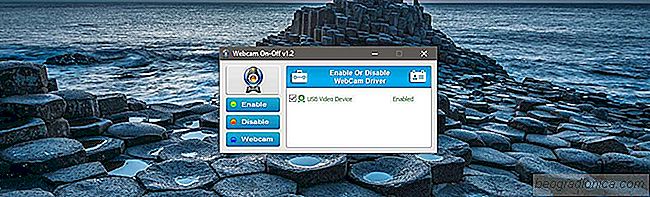
Nadat de webcam is gedetecteerd, kunt u op de knop 'Uitschakelen' klikken en wordt de webcam uitgeschakeld. Start elke app die toegang heeft tot uw webcam en hij zal u vertellen dat hij de webcam niet kan vinden.
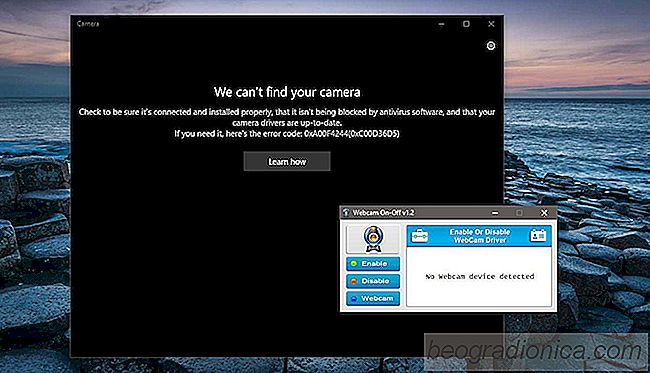

Skype automatisch aanmelden stoppen Windows 10
Er zijn twee verschillende Skype-apps die u in Windows 10 kunt gebruiken. Win32 desktopversie die we sinds Skype hebben gebruikt. Het is in het verleden verschillende keren bijgewerkt, maar het is nog steeds een Win32-app die je handmatig moet downloaden en installeren op je systeem. De tweede is de Skype UWP-app die standaard al in Windows 10 is geĂŻnstalleerd.

Controleren of uw processor 32-bits of 64-bits
Is Een vraag die gebruikers vaak stellen, is of ze hebben 32-bits of 64-bits Windows. Dit is vrij eenvoudig om erachter te komen of Windows al op uw systeem is geĂŻnstalleerd. Het is alleen een kwestie van de informatie opzoeken. Het is de moeite waard om te vragen, wat bepaalt welke Windows moet worden geĂŻnstalleerd?